Lição 8: Avanços e Separadores
/pt/word/usando-localizar e substituir/content/
Introdução
texto de Avanço adiciona estrutura ao seu documento, permitindo que você para separar as informações. Quer queira mover uma única linha ou um parágrafo inteiro, poderá usar o selector de páginas e a régua horizontal para definir as páginas e os travessões.
opcional: Descarregue o nosso documento de prática.
Assista ao vídeo abaixo para saber mais sobre como usar travessões e páginas em palavras.,
Indenting text
em muitos tipos de documentos, você pode querer indentar apenas a primeira linha de cada parágrafo. Isto ajuda a separar visualmente parágrafos um do outro.
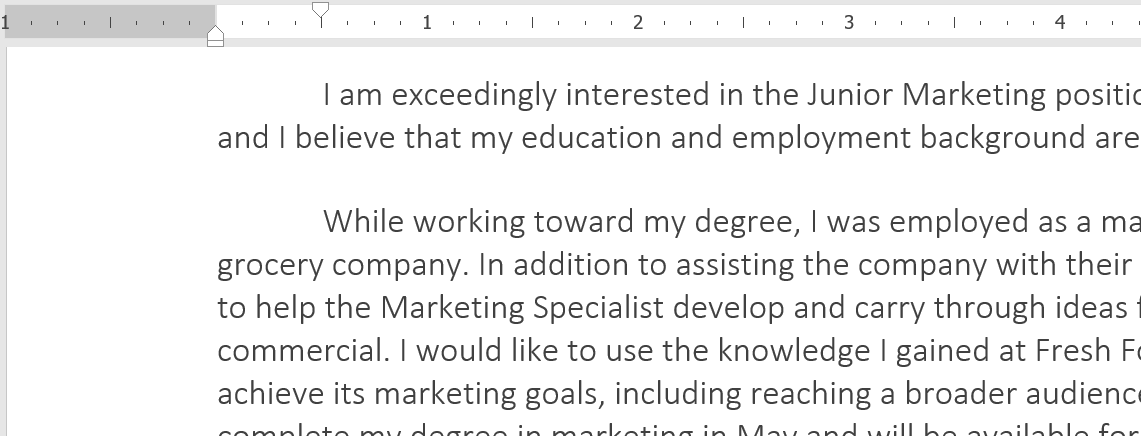
também é possível indentar todas as linhas, exceto a primeira linha, que é conhecida como um travessão suspenso.
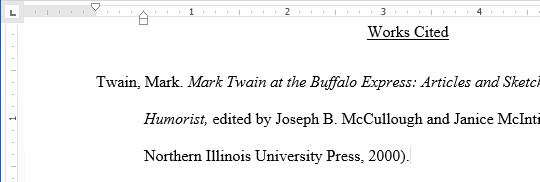
para indentar usando a tecla Tab:
uma forma rápida de indentar é usar a tecla Tab. Isto irá criar um travessão de primeira linha de 1/2 polegada.,coloque o ponto de inserção no início do parágrafo que deseja indentar.
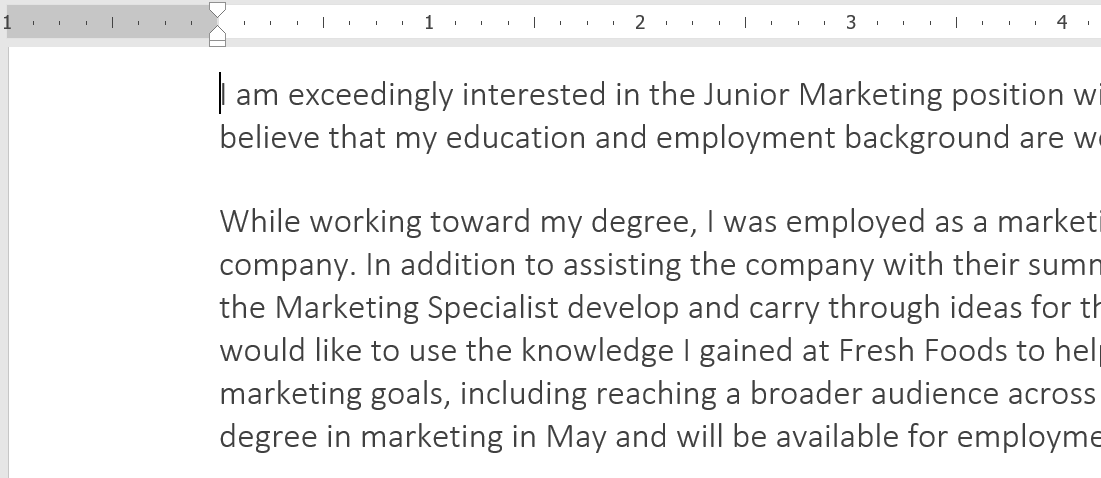
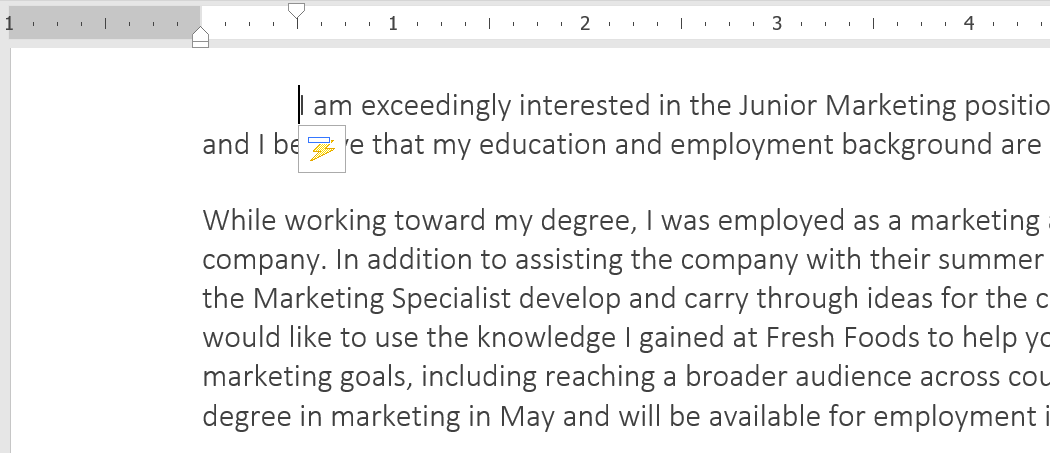
Se não conseguir ver a régua, seleccione a página Ver e carregue então na opção ao lado da Régua.
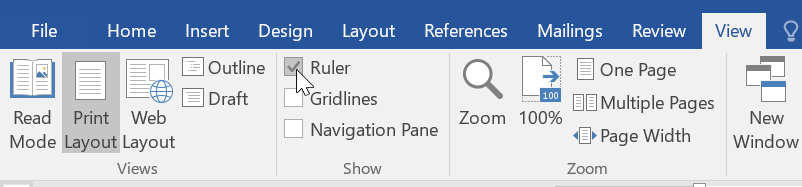
marcadores de indentação
em alguns casos, poderá querer ter mais controlo sobre os travessões., A palavra oferece marcadores de indentação que lhe permitem indentar parágrafos para o local que deseja.,e a esquerda da régua horizontal, e eles oferecem várias opções de recuo:
- recuo da Primeira linha do marcador
 ajusta o recuo da primeira linha
ajusta o recuo da primeira linha - recuo Deslocado marcador
 ajusta o recuo deslocado
ajusta o recuo deslocado - o recuo à Esquerda do marcador
 move tanto a primeira linha de avanço e recuo deslocado marcadores ao mesmo tempo (recuo de todas as linhas em um parágrafo)
move tanto a primeira linha de avanço e recuo deslocado marcadores ao mesmo tempo (recuo de todas as linhas em um parágrafo)
Para avançar usando os marcadores de recuo:
- Coloque o ponto de inserção em qualquer lugar no parágrafo que você deseja recuar, ou selecione um ou mais parágrafos.,
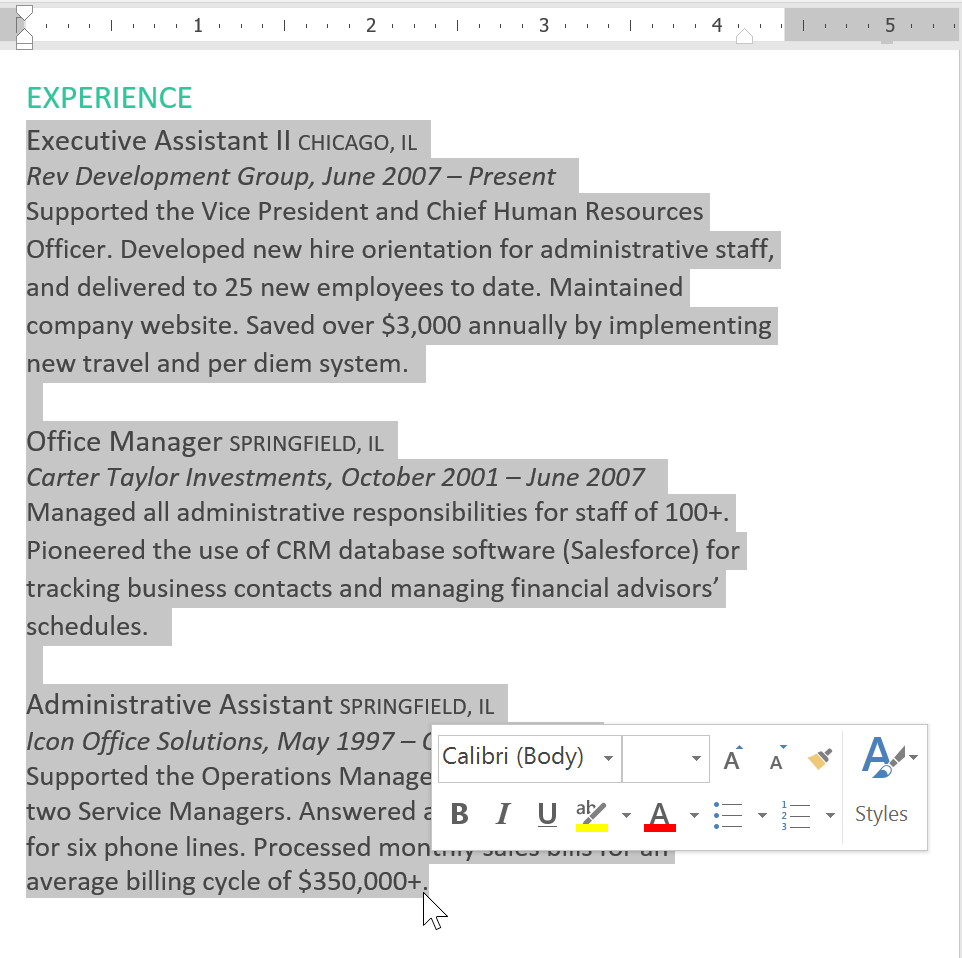
- carregue e arraste o marcador de indentação desejado. No nosso exemplo, vamos clicar e arrastar o marcador de indentação esquerdo.
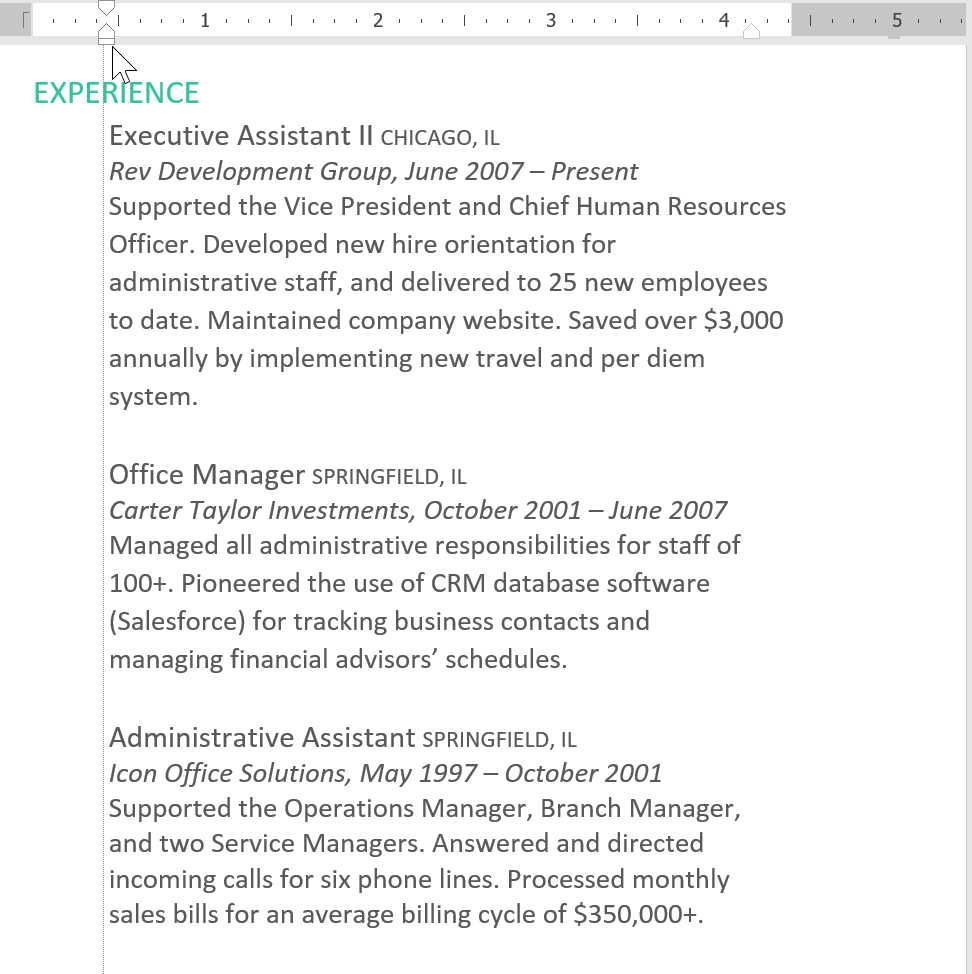
- liberta o rato. Os parágrafos serão indentados.
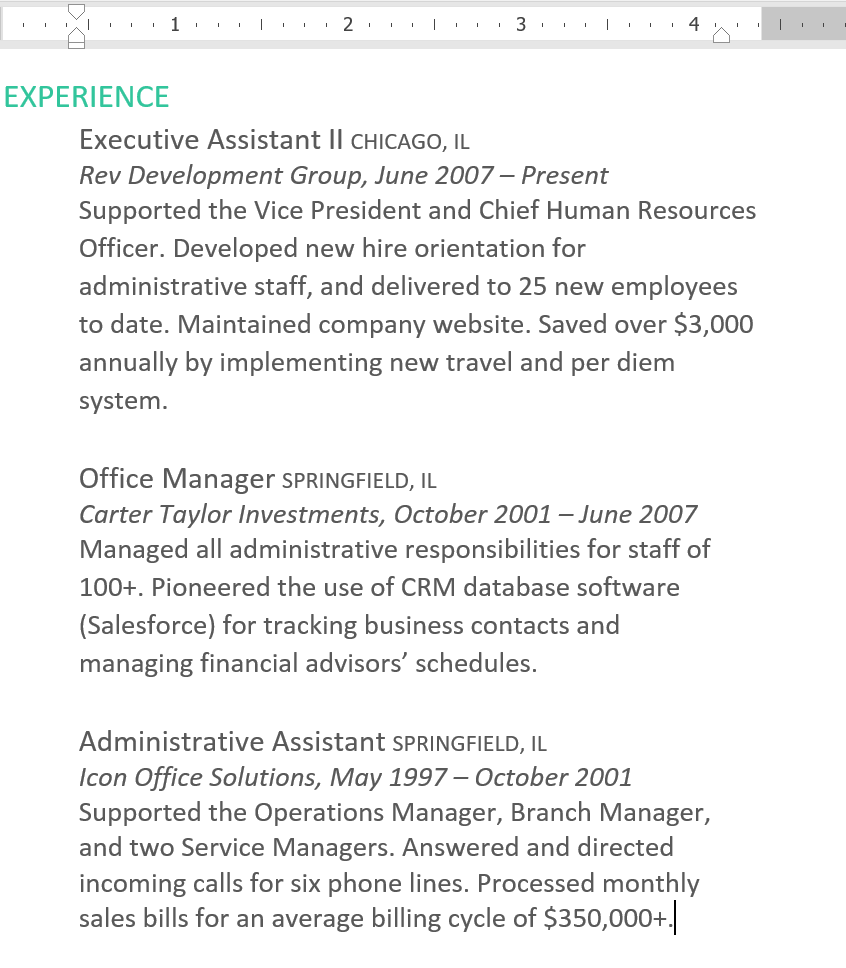
para indentar usando os comandos Indent:
Se quiser indentar várias linhas de texto ou todas as linhas de um parágrafo, poderá usar os comandos Indent. Os comandos de indentação irão ajustar a indentação em incrementos de 1/2 polegada.
- Seleccione o texto que deseja indentar.,
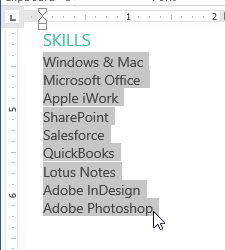
- a página inicial, carregue no comando aumentar a indentação ou diminuir a indentação.
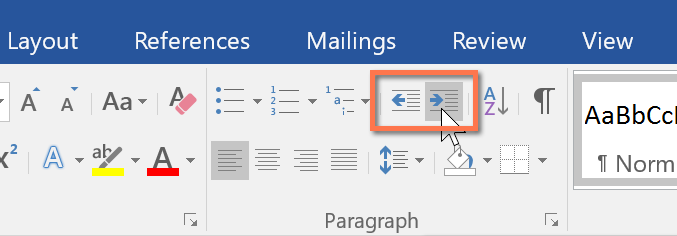
- o texto indentará.
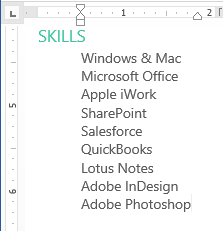
para personalizar os valores de indentação, seleccione a Página de disposição perto dos valores desejados nas casas em indentação.
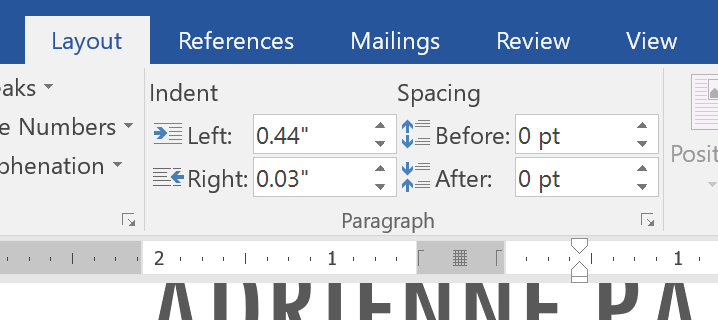
Tabs
Usando tabs dá-lhe mais controlo sobre a colocação do texto. Por omissão, sempre que carregar na tecla Tab, o ponto de inserção irá mover 1/2 polegada para a direita., A adição de paragens de páginas à régua permite-lhe alterar o tamanho das páginas, e a palavra até lhe permite aplicar mais do que uma paragem de páginas numa única linha. Por exemplo, em um currículo você poderia alinhar o início de uma linha e à direita-alinhar o fim da linha, adicionando uma aba Direita, como mostrado na imagem abaixo.
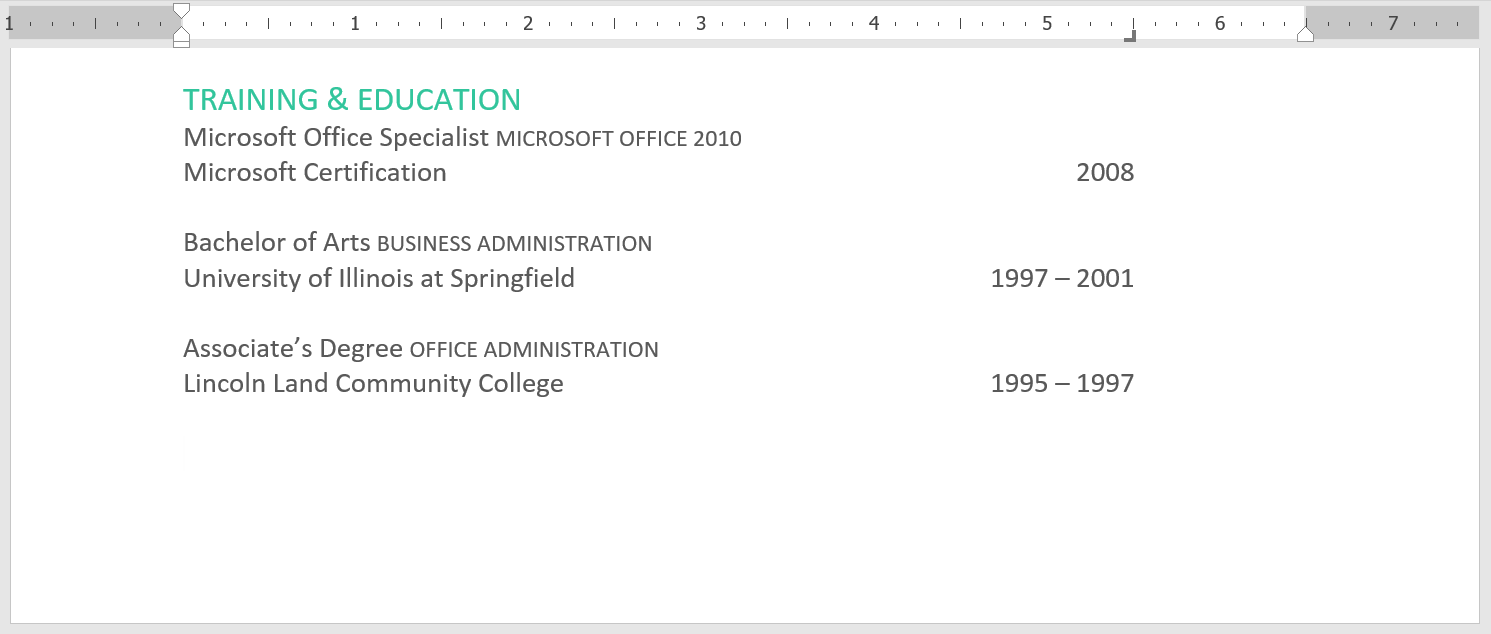
pressionando a tecla Tab pode adicionar uma página ou criar um travessão de primeira linha, dependendo de onde o ponto de inserção é., Geralmente, se o ponto de inserção estiver no início de um parágrafo existente, ele criará um travessão de primeira linha; caso contrário, ele criará um tab.
o selector de páginas
o selector de páginas está localizado acima da régua vertical à esquerda. Passa o rato por cima do selector de páginas para ver o nome da paragem da página activa.,a parada de tabulação
 alinha números decimais usando o ponto decimal
alinha números decimais usando o ponto decimal desenha uma linha vertical no documento
desenha uma linha vertical no documento insere o marcador de recuo na Régua e recua a primeira linha de texto em um parágrafo
insere o marcador de recuo na Régua e recua a primeira linha de texto em um parágrafo insere a suspensão marcador de avanço e recuos todas as linhas que a primeira linha
insere a suspensão marcador de avanço e recuos todas as linhas que a primeira linhaEmbora Barra de Tabulação, Recuo da Primeira Linha, e Recuo Deslocado aparecem no separador seletor, eles não são tecnicamente guias.,
para adicionar paragens de páginas:
- Seleccione o parágrafo ou parágrafos a que deseja adicionar paragens de páginas. Se não seleccionar quaisquer parágrafos, a página pára aplicar-se-á ao parágrafo actual e a quaisquer novos parágrafos que escreva abaixo dele.
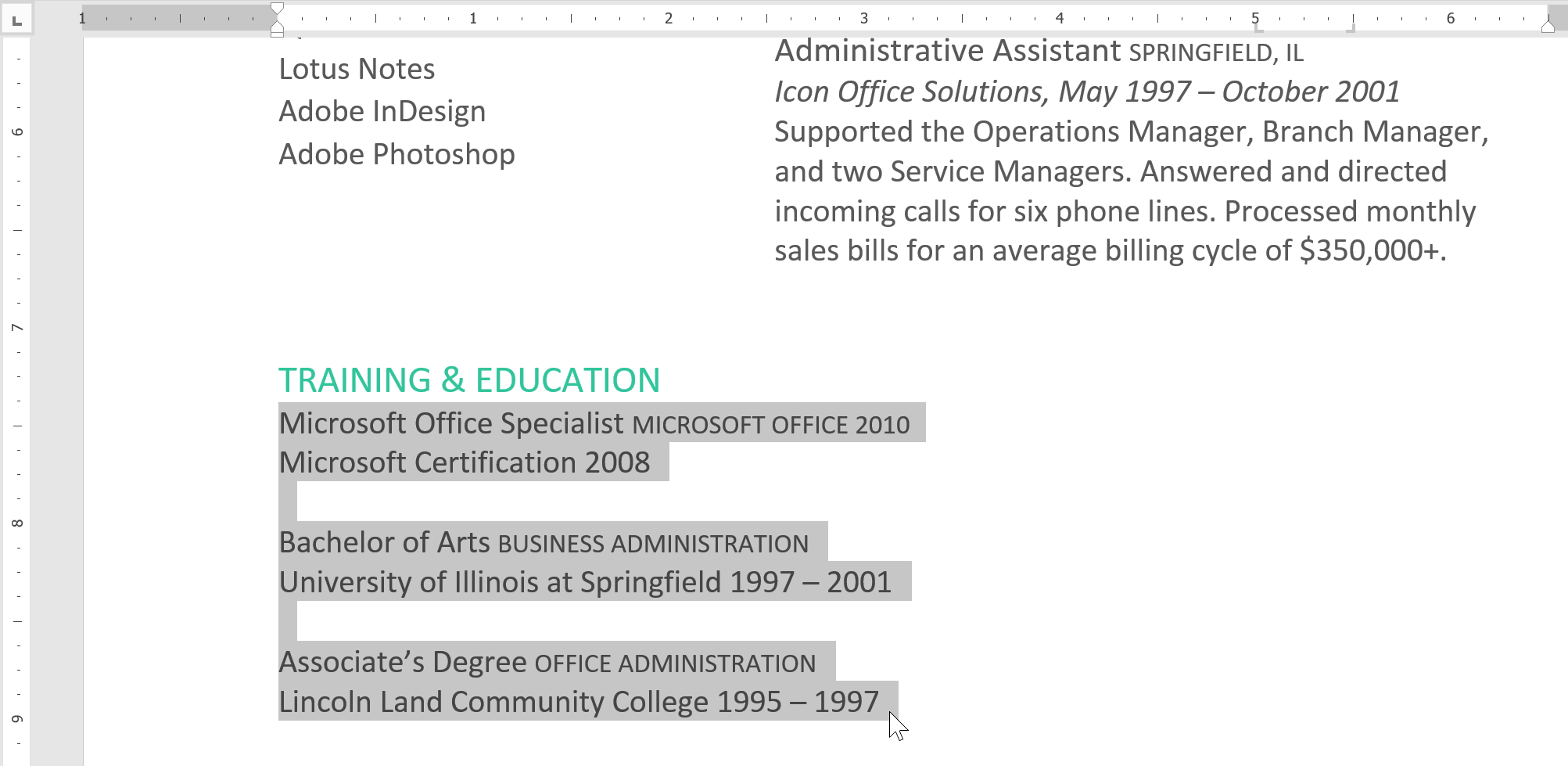
- carregue no selector de páginas até que a barra de páginas que deseja usar apareça. No nosso exemplo, vamos selecionar a aba direita.
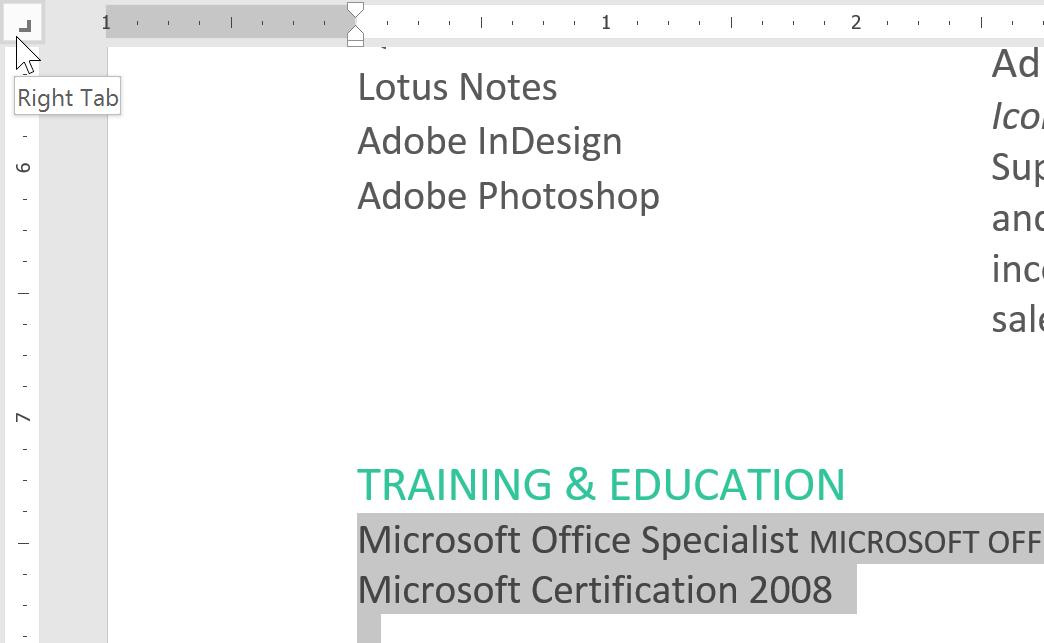
- carregue na localização na régua horizontal onde deseja que o seu texto apareça (ajuda a carregar no extremo inferior da Régua)., Você pode adicionar quantas tabulações quiser.
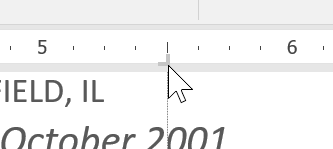
- coloque o ponto de inserção à frente do texto que deseja tabular, Carregando depois na tecla Tab. O texto irá saltar para a próxima página. No nosso exemplo, vamos mover cada intervalo de datas para a parada de tabulação que criamos.
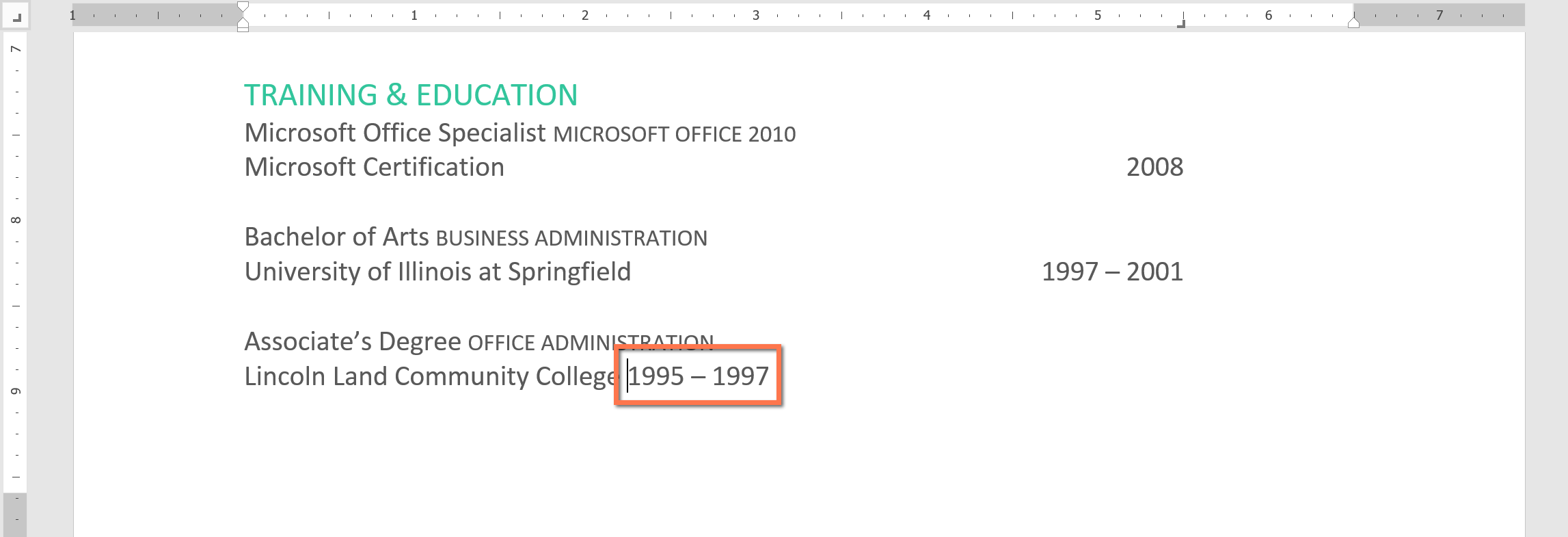
remover as paragens das tabulações
é uma boa ideia remover quaisquer paragens das tabulações que não esteja a usar para que não se atravessem no caminho. Para remover uma paragem de Páginas, seleccione primeiro todo o texto que usa a paragem de páginas. Em seguida, clique e arraste-o fora da Régua.,
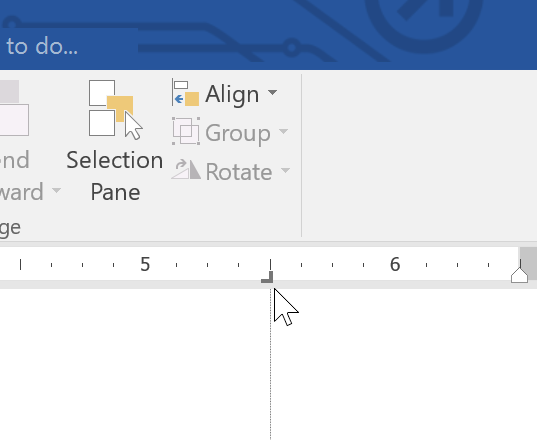
o Word também pode exibir ocultos símbolos de formatação, tais como espaços ( ), as marcas de parágrafo (
), as marcas de parágrafo ( ), e guias (
), e guias ( ) para o ajudar a ver a formatação no documento. Para mostrar os símbolos de formatação escondidos, seleccione a página inicial e carregue depois no comando Mostrar/Esconder.
) para o ajudar a ver a formatação no documento. Para mostrar os símbolos de formatação escondidos, seleccione a página inicial e carregue depois no comando Mostrar/Esconder.
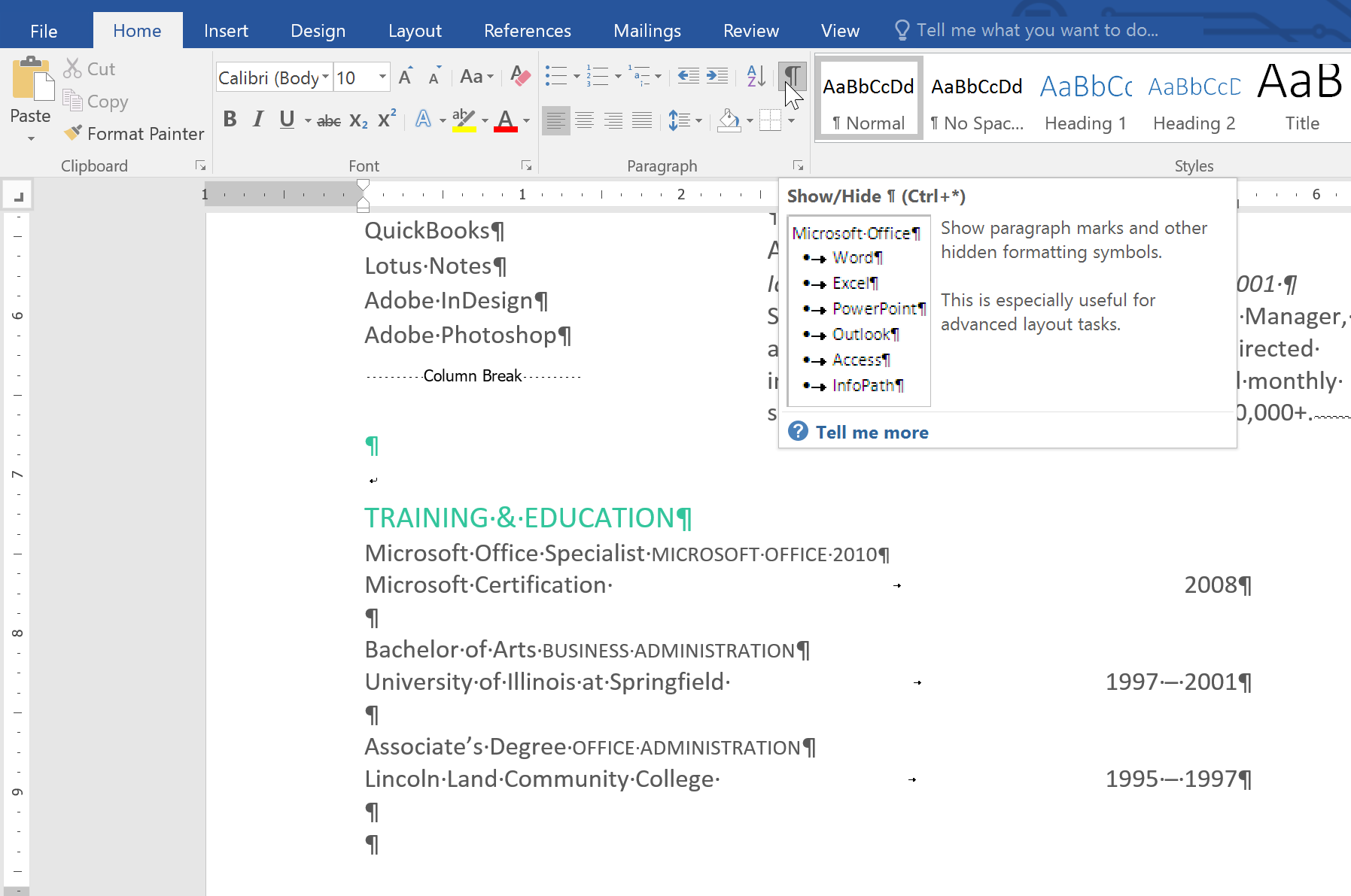
Desafio!
- abra o nosso documento de prática.
- Use a tecla Tab para indentar o início de cada parágrafo no corpo da letra de capa., Estes começam com eu estou extremamente interessado, ao trabalhar para, e anexado é uma cópia.
- Quando terminar, a primeira página deverá ser assim:
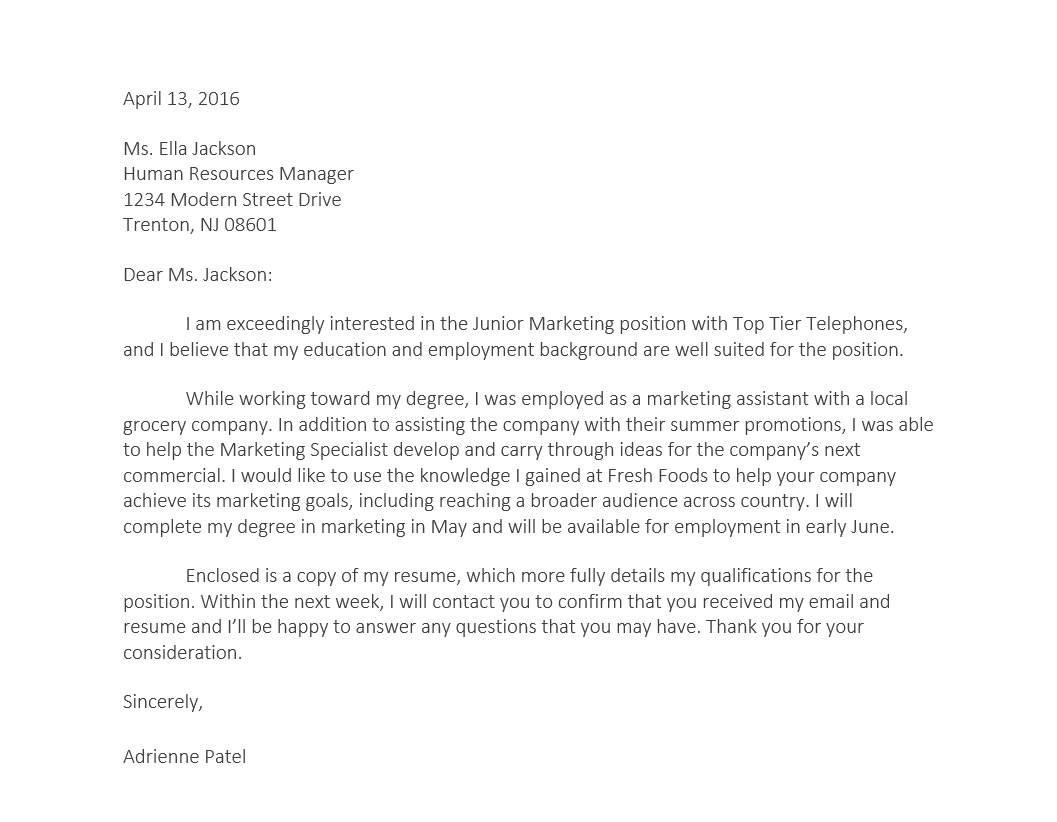
- role para a Página 2.
- selecione todo o texto abaixo da formação & Educação na página 2.coloque uma aba direita na marca de 6 ” (15, 25 cm).
- introduza o seu cursor antes de cada intervalo de datas e carregue depois na tecla Tab. Estas datas incluem 2008, 1997-2001 e 1995-1997.,Selecione cada descrição de trabalho sob a seção experiência, e mova o indent da esquerda para a marca 0.25″ (50 mm).
- Quando você estiver concluída, a página 2 deve ser algo assim:
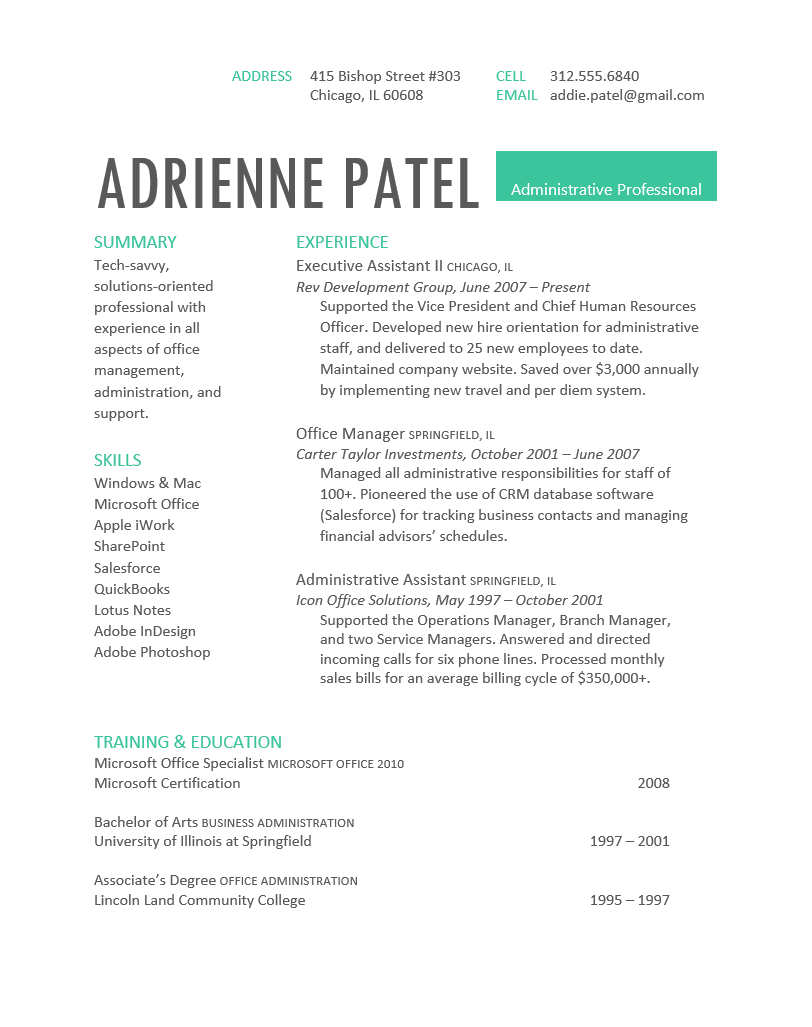
/pt/palavra/linha-e-ponto-espaçamento/content/